mac 卸载 python
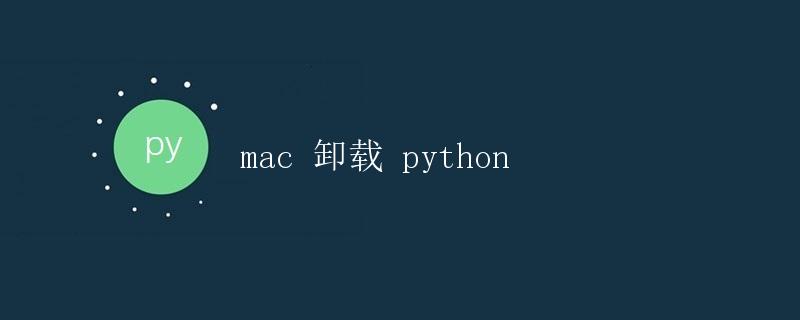
在使用 Mac 电脑的过程中,有时候我们需要卸载已经安装的 Python 程序。可能是因为需要重新安装一个新版本的 Python,或者是因为 Python 安装出现了问题,需要重新安装。无论是哪个原因,正确地卸载 Python 是非常重要的。本文将教你如何在 Mac 上卸载 Python。
步骤1:关闭 Python 应用程序
在卸载 Python 之前,首先需要关闭所有正在运行的 Python 应用程序。如果有 Python 的编辑器、终端、或者其他应用程序正在运行,确保关闭它们。
步骤2:卸载 Python
1. 使用 Terminal 卸载 Python
打开终端(Terminal),输入以下命令来查找系统中已安装的 Python 版本:
$ python --version
接下来,我们可以通过以下命令来卸载指定版本的 Python,例如要卸载 Python3.8:
$ sudo rm -rf /Library/Frameworks/Python.framework/Versions/3.8
$ sudo rm -rf /Applications/Python\ 3.8
$ sudo rm -rf /usr/local/bin/python3.8
$ sudo rm -rf /Library/Python/3.8
运行以上命令将删除指定版本的 Python 程序及其相关文件。
2. 使用 Homebrew 卸载 Python
如果你是通过 Homebrew 安装的 Python,可以使用 Homebrew 来卸载。首先,可以使用以下命令查看已安装的 Python 版本:
$ brew list | grep python
接下来,可以使用以下命令来卸载:
$ brew uninstall python
3. 使用 pip 卸载模块
在卸载 Python 之后,可能还需要卸载一些 Python 模块。可以使用 pip 来卸载指定模块,例如要卸载 requests 模块:
$ pip uninstall requests
步骤3:清除残留文件
在卸载 Python 后,可能还会有一些残留文件需要手动清除。这些文件通常存储在以下目录中:
/Library/Frameworks/Python.framework/Applications/Python/usr/local/bin/Library/Python
可以使用以下命令来删除这些残留文件:
$ sudo rm -rf /Library/Frameworks/Python.framework
$ sudo rm -rf /Applications/Python
$ sudo rm -rf /usr/local/bin/python
$ sudo rm -rf /Library/Python
注意:在删除文件时,请谨慎操作,确保不要删除其他重要文件。
结论
通过以上步骤,你可以成功卸载 Mac 电脑上的 Python。在进行卸载时,请确保备份好重要数据,并且小心操作,避免删除错误的文件。卸载 Python 可能会影响到其他应用程序的正常运行,因此在卸载前请谨慎考虑。
 极客教程
极客教程